苹果鼠标怎么充电开箱视频?充电步骤和注意事项是什么?
4
2025-06-29
罗技鼠标以其高性能和个性化选项赢得了广大用户的喜爱。自定义鼠标颜色是许多用户追求个性化体验的一部分。怎样更改罗技鼠标的颜色?本文将为您详细解答这一问题,并提供一系列步骤指导您如何轻松实现个性化设置。
在开始之前,我们需要确认您的罗技鼠标型号是否支持颜色自定义。大多数现代罗技鼠标,尤其是游戏鼠标系列,如G系列,通常具备RGB灯效以及通过罗技软件进行色彩调整的功能。请先确认您的鼠标支持此功能,然后下载并安装最新的罗技GHUB或LogitechGamingSoftware(LGS)。

1.访问罗技官方网站下载页面:
2.安装软件并启动,根据指引完成软件的初次设置。
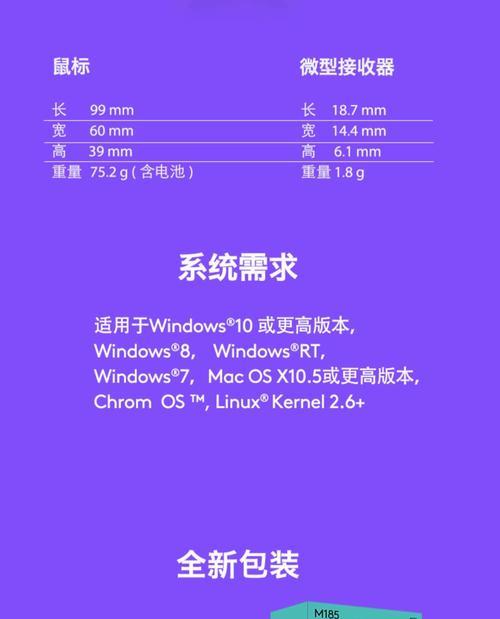
启动罗技软件后,请按照以下步骤进行:
1.在软件界面上找到您的鼠标设备图标并点击。
2.在打开的设备设置面板中,寻找颜色控制选项。在GHUB中它通常被称为“灯光”或“灯效”,而在LGS中可能称为“颜色循环”或“静态颜色”等。
3.点击进入颜色自定义选项。

在颜色设置界面,您可以:
1.选择“静态颜色”选项,然后点击您喜欢的颜色或使用色轮来自定义颜色。
2.通过滑动“亮度”调整条来增加或减少颜色的亮度。
3.若想让颜色随时间变化,可选择“颜色循环”或“呼吸灯效果”等预设模式。
如果您使用的是GHUB软件,还可以设置RGB每个颜色通道的具体值,实现几乎无限种颜色的组合。
完成颜色定制后,请确保:
1.点击“应用”或“保存”按钮,以确保您的更改被软件保存。
2.退出软件,此时您应该能看到鼠标上已经应用了您自定义的颜色。
问:如果我的鼠标不支持RGB,还可以更改颜色吗?
答:如果您的鼠标不支持RGB灯效,那么它可能无法更改颜色。但某些型号的罗技鼠标可能具有可替换的外壳或标志,您可以更换为不同颜色的版本。
问:为什么我的罗技鼠标颜色更改无效?
答:请确保鼠标驱动和罗技软件都是最新版本,同时确认您在软件中正确应用了颜色设置。若问题依旧,请尝试重新安装罗技软件或重启电脑。
问:如何将更改的颜色设置为开机启动?
答:在罗技软件中,您可以在颜色自定义界面找到“开机时的应用设置”选项,并确保其处于启用状态。这样设置后,每次开机鼠标颜色都会自动应用。
问:如何恢复罗技鼠标到默认颜色?
答:在罗技软件的颜色设置界面中,通常会有一个恢复默认设置的按钮,您可以点击它来将鼠标颜色重置为出厂时的设置。
当您在调整颜色时,尽量选择与周围环境和使用场景相匹配的色调,以获得最佳的视觉体验。
如果您经常更改鼠标颜色,可以将常用的色彩设置保存为“个人配置文件”,方便快速切换。
考虑到颜色对心情的影响,使用暖色调可以营造温馨的氛围,冷色调则适合需要集中注意力的环境。
通过以上步骤和指导,更改罗技鼠标颜色是一项简单直接的工作。不但能够提升使用体验,还能彰显个性。现在,您可以根据自己的喜好,尽情享受个性化的鼠标色彩了。
版权声明:本文内容由互联网用户自发贡献,该文观点仅代表作者本人。本站仅提供信息存储空间服务,不拥有所有权,不承担相关法律责任。如发现本站有涉嫌抄袭侵权/违法违规的内容, 请发送邮件至 3561739510@qq.com 举报,一经查实,本站将立刻删除。